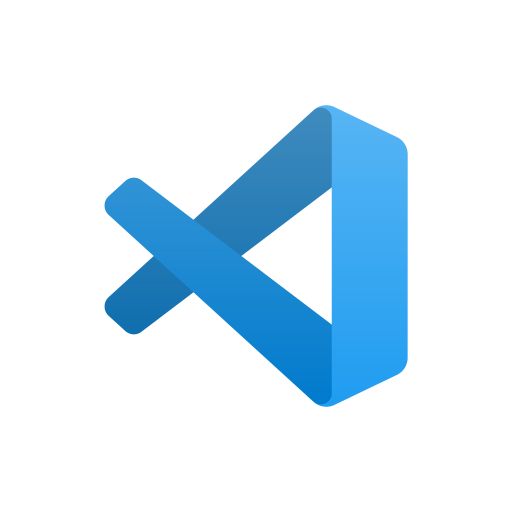
2024最新版Visual Studio Code安装使用指南
Visual Studio Code最新版不仅用于Python的IDE进行程序开发,还可用于其它语言的应用开发。想要开发Python, Java, C/C++, JavaScript, Go, Rust, Ruby, Kotlin等语言的应用程序,只需安装相应的程序包,以及在Visual Studio Code安装相应extension,这个强大的轻量级IDE就可以开发任意的应用程序。
2024最新版Visual Studio Code安装使用指南
Installation and Usage Guide for the Latest Visual Studio Code in 2024
By Jackson@ML
Visual Studio Code最新版1.85已经于2023年11月由其官网 https://code.visualstudio.com正式发布,这是微软公司2024年发行的的最新版本。
打开Chrome浏览器,访问其官网链接:https://code.visualstudio.com/,主页面打开如下所示。

1. Visual Studio Code的时代
1)二三十年前
让我们回退到三十年前,也就是1990年代,通用的集成开发环境(Integrated Development Environment, 简称IDE)还不是如今的格局。
到了2000年前后,微软公司已推出庞大的Visual Studio .NET,在.NET Framework上运行并协同开发,运用的编程语言主要是Visual Basic.NET, Visual C++.NET和Visual C#.NET。这些工具很受欢迎。
但是,在程序员和用户群中,选择IDE的理由,一定是功能强大和易用兼备。
在多数软件类中,多数人愿意选择软件寿命长的工具来使用;那么,最受欢迎的工具,也应该是使用时间最长的工具。
例如,1987年,Microsoft Excel和Adobe Illustrator同年发布,它们也是从那个时代开始同类产品中最受欢迎的软件。
2)文本编辑器的划时代
当今时代,在市面流行的文本编辑器(或者叫代码编辑器)也很受欢迎,但不是最久远的。
根据Stack Overflow年度开发者调查,Sublime Text是苹果Mac用户在2015至2017年间最欢迎的文本编辑器。
过去的二十年中,随着Sublime Text,Visual Studio Code,TextMate和Atom呈现过的快速发展势头,对于大型的、复杂的桌面软件,更新的文本编辑器的出现,已经表现出稳定的趋势。




3) Visual Studio Code横空出世
像我一样的很多人,已看到新的文本编辑器随着微软公司出品的Visual Studio Code的逐年迭代,而趋于结束。
Visual Studio Code自身的功能强大和轻量级,已经达到了前所未有的普及和完善水平,并且奠定了可能意味着未来数十年的市场主导地位的坚实基础。
今天,开始学习并使用Visual Studio Code,将是一个很棒的选择。因为,Visual Studio Code的时代,已经来到。
4)Visual Studio Code的长寿的原因
导致Visual Studio Code长寿的原因有很多,主要列举几个:
- 受欢迎程度。Visual Studio Code无形中已跨越了文本编辑器的流行门槛(尽管早期的历史长河中没有出现);
- 平台作用。作为平台,文本编辑器呈现出一场围绕文本编辑器扩展重构的革命终局;
- 范式超越。Visual Studio Code已经超越了常规的桌面应用程序的范式,俨然成为托管的Web应用程序,甚至是一个参考实现;
- 公司管理。Visual Studio由一家科技公司巨头管理运营,并且在持续地、积极地开发和演进。
现在,让我们一起来认识它吧。一起下载、安装和使用最新版的Visual Studio Code。
2. 下载最新版Visual Studio Code
打开Chrome浏览器,访问其官网:https://code.visualstudio.com/, 如下图所示:

点击主页面Download for Windows, 开始下载。页面显示,这是Stable Build,也就是稳定版。
下载过程可在Chrome右上角的下载进度中看到,如下图所示:

3. 安装最新版Visual Studio Code
下载完毕后,在Windows的下载文件夹中,找到最新版安装可执行文件VSCodeUserSetup-x64-1.85.2.exe, 双击它启动安装。
安装向导开始,首先是License Agreement(许可证协议)对话框。点击选择 I accept the agreement (我同意该协议),点击 Next 继续安装。如下图所示。

点击 Next 继续安装。

按照默认选项,点击 Next 进行下一步。其中包括 Add to PATH(增加到PATH),说明会加到PATH环境变量,使之安装后能够直接运行。

到 Ready to Install (准备安装)对话框,确认相关信息无误后(意思是不用回退修改),则点击 Install 开始安装。

随着进度条推进,安装很快将会结束。

安装完毕,点击 Finish 退出安装向导。
4. 启动运行Python应用程序
由于默认复选了 Launch Visual Studio Code (启动Visual Studio Code),因此,会随即打开Visual Studio Code。
*注:Python最新版3.12.1需要提前安装完毕,Visual Studio Code才能加载Python解释器并运行Python应用程序。
关于安装最新版Python 3.12.1,请阅笔者博文:
2024最新版Python 3.12.1安装使用指南
在左侧导航栏上,点击 Extension(扩展)图标,然后在搜索栏中输入关键字 python, 找到跟python编程适配的扩展,点击完成安装,如下图所示:

很快安装完毕。此时,打开相应文件夹…/tutorials(用于存放Python程序的目录,自行创建和命名),开发第一个应用程序,命名为hello_world.py. 写入代码:
print(“Hello, world!”)
执行结果如下图所示:

可以清楚地看到,程序执行成功!
这说明Visual Studio Code最新版安装完成,且Python解释器运行正常。
4. 启动运行其它语言应用程序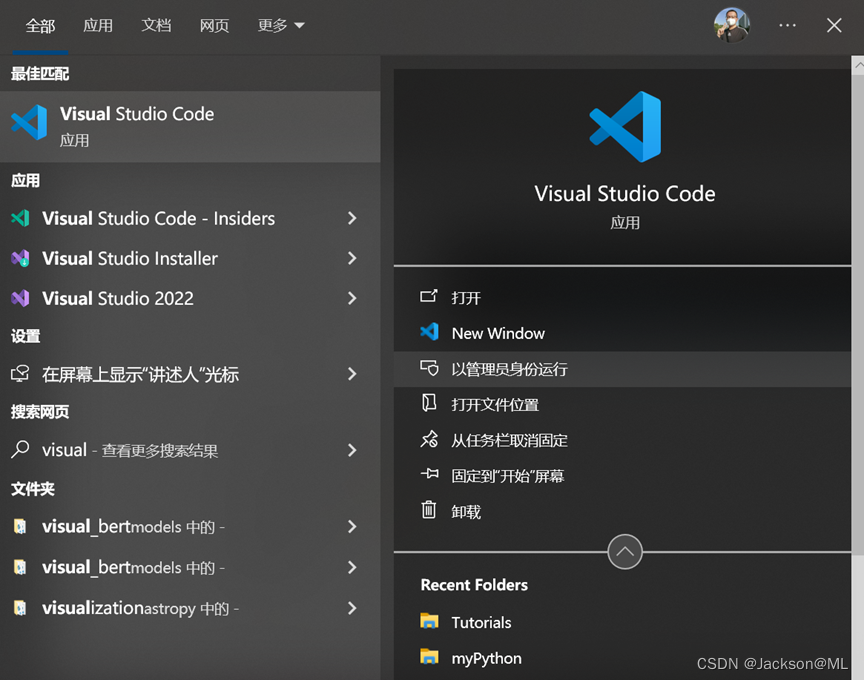
退出Visual Studio Code后,如果下一次需要启动该程序,则在搜索栏输入关键字Visual Studio Code,选择该程序,并点击 以管理员身份运行,则会再次打开该IDE程序,可以开发各种各样的程序了!
Visual Studio Code最新版不仅用于Python的IDE进行程序开发,还可用于其它语言的应用开发,比如:Java。
如需进行Java开发,除了预先安装最新版JDK21之外,还需要在Visual Studio Code中安装 Extension Pack for Java, 如下图所示:

这样,就可以 用来开发Java应用程序了!
除此之外,想要开发C/C++, JavaScript, Go, Rust, Ruby, Kotlin等语言的应用程序,也要安装相应的程序包,以及在Visual Studio Code安装extension,这个强大的轻量级IDE就可以开发任意的应用程序。
技术好文陆续推出,敬请关注。
喜欢就点赞哈!😊
您的认可,我的动力。
相关阅读
更多推荐
 已为社区贡献1条内容
已为社区贡献1条内容










所有评论(0)